
Biuro WPS, to pakiet biurowy. Biuro WPS, obejmuje pisarza, prezentację i arkusze kalkulacyjne, to potężny pakiet biurowy, który może przetwarzać pliki tekstowe, tworzyć wspaniałe slajdy, a także analizować dane.
Ten apartament zyskał dużą popularność na przestrzeni latCóż, pomimo istnienia LibreOffice, a także kilku innych pakietów Office, zyskał wiele preferencji użytkowników Linuksa.
Ten apartament jest wysoce kompatybilny ze wszystkimi najnowszymi formatami plików Microsoft Office. Możesz łatwo otwierać i czytać dokumenty utworzone za pomocą pakietu Microsoft Office.
Ten pakiet ma dwie wersje, jedna, która jest wersją podstawową, jest bezpłatna, ale dostępna jest również wersja Pro ze wszystkimi funkcjami.
Produkt ma długą historię rozwoju i sukcesów w Chinach pod nazwą „WPS Office”.
Na rynku zachodnim i japońskim stara się rozpowszechniać pod marką „KSOffice”. Od 2005 roku interfejs użytkownika jest podobny do wyglądu produktów Microsoft Office i jest zgodny z plikami generowanymi przez produkty Microsoft.
Ideą projektu WPS Office jest zapewnienie użytkownikom bezpłatnej alternatywy dla pakietu Microsoft Office, obejmującej doskonałą obsługę autorskich formatów oraz nowoczesny i intuicyjny interfejs graficzny.
Instalacja WPS Office w Ubuntu i pochodnych
Jeśli chcesz zainstalować ten pakiet Office, możesz to zrobić, wykonując jedną z poniższych metod.
Zainstaluj z pakietu deb
Pierwszą metodą, której użyjemy do zainstalowania tej aplikacji, jest pobranie pakietu deb aplikacji zgodnie z architekturą naszego systemu, którą oferują nam programiści, można to uzyskać z poniższego linku.
Alternatywnie możemy pobrać pakiet za pomocą polecenia wget z terminala. Robimy to, wykonując jedno z następujących poleceń.
Dla tych, którzy mają W systemach 64-bitowych polecenie do wykonania jest następujące:
wget http://kdl.cc.ksosoft.com/wps-community/download/6757/wps-office_10.1.0.6757_amd64.deb
Podczas gdy dla tych, którzy mają W systemach 32-bitowych polecenie, które zamierzają wykonać, jest następujące:
wget http://kdl.cc.ksosoft.com/wps-community/download/6757/wps-office_10.1.0.6757_i386.deb
Po zakończeniu pobierania możemy zainstalować nowo uzyskane pakiety za pomocą następującego polecenia:
sudo dpkg -i wps-office_*.deb
Dodatkowo Będziemy musieli zainstalować dodatkową zależność, aby uniknąć konfliktów z pakietem, otrzymujemy ją za pomocą:
wget http://ftp.debian.org/debian/pool/main/libp/libpng/libpng12-0_1.2.50-2+deb8u3_amd64.deb
sudo dpkg -i libpng12-0_1.2.50-2+deb8u3_amd64.deb
I rozwiązujemy zależności:
sudo apt-get -f install
Przełóż WPS na hiszpański
Aby zainstalować język hiszpański w WPS, możemy to zrobić, pobierając słownik za pomocą następującego polecenia:
wget http://wps-community.org/download/dicts/es_ES.zip
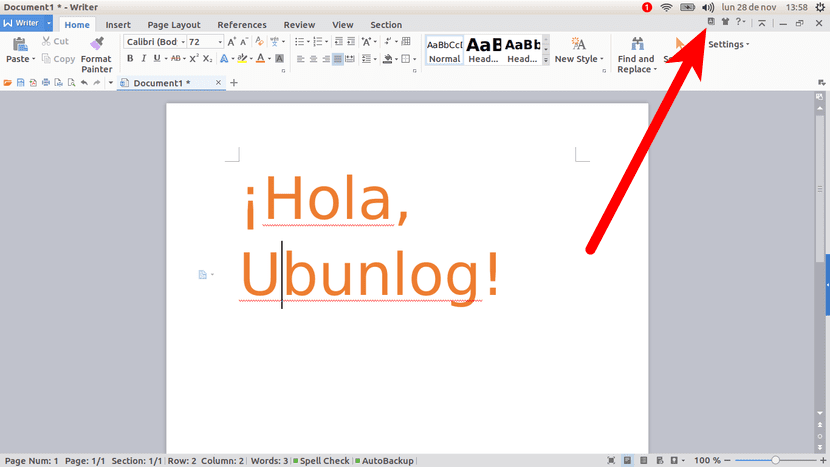
Rozpakuj i przenieś plik za pomocą:
unzip es_ES.zip mv es_ES ~/.kingsoft/office6/dicts
Dodatkowo możemy pobrać i zainstalować czcionki za pomocą:
wget http://kdl.cc.ksosoft.com/wps-community/download/fonts/wps-office-fonts_1.0_all.deb sudo dpkg -i wps-office-fonts_1.0_all.deb
I gotowe, możemy zacząć korzystać z pakietu w naszym systemie, będziemy musieli tylko poszukać programów uruchamiających w naszym menu aplikacji.
Instalacja ze Snap
Niestety, pakiet biurowy WPS jest domyślnie dostarczany w języku angielskim i chińskim. Ze względu na niemodyfikowalny aspekt pakietów snap, obecnie nie jest możliwe zainstalowanie innych języków i modułu sprawdzania pisowni.o.
Ten pakiet, zwany WPS Office - „All Languages”, został zbudowany z interfejsem angielskim (GB, USA), francuskim (FR), portugalskim (BR, PT), rosyjskim (RU) i Chin (CN) oraz angielskim (UA, GB, USA), hiszpański (ES, MX), francuski (FR), holenderski (NL), polski (PL), portugalski (BR, PT) i Rosja (RU).
Ponieważ twórca pakietu nie ufa polityce prywatności chińskich właścicieli WPS, utworzył ten pakiet bez połączenia z Internetem, co oznacza, że ta wersja WPS nie może połączyć się z Internetem.
Twierdzi, że zrobił to, aby zabezpieczyć swój komputer przed backdoorami i chronić swoje prywatne dane.
Aby zainstalować tą metodą, możemy to zrobić za pomocą:
sudo snap install wps-office-all-lang-no-internet
Ponieważ aplikacja nie łączy się z siecią, gdy chcemy sprawdzić, czy jest nowa aktualizacja i chcemy ją zainstalować, możemy to zrobić za pomocą:
sudo snap refresh wps-office-all-lang-no-internet
Wykonałem wszystkie kroki, aby zainstalować WPS, ale nie mogę napisać go po hiszpańsku, mam tylko opcje angielską i chińską, mam zainstalowany Xubuntu 18.04, dzięki za samouczek
Wydanie pakietu snap: „Biuro WPS - Wszystkie języki - Brak internetu” Nie wiem, czy ta aplikacja robi przysługę, czy odwrotnie. Autor bardzo jasno stwierdza, że NIE UFA politykom prywatności pochodzącym z Chin, w związku z czym blokuje w nich dostęp do Internetu, co okalecza możliwość pobierania szablonów lub łączenia się z zewnętrznymi usługami pocztowymi, sieciami itp. aby kombinezon był bardziej interaktywny i produktywny.
Prawdziwa bomba krytyczna przeciwko całkowicie azjatyckiemu oprogramowaniu, która obejmuje dystrybucję Deepin, która oferuje ją domyślnie i gdzie ten system operacyjny jest całkowicie chiński, z tymi samymi problemami i krytyką dotyczącą polityki prywatności w jej aplikacji i sklepie muzycznym.
Wszystkie te programy należy traktować z przymrużeniem oka.
Dobry wieczór wykonałem wszystkie kroki, aby zainstalować WPS, ale nie udało mi się przełączyć go na hiszpański, pobierz słownik za pomocą następującego polecenia:
wget http://wps-community.org/download/dicts/es_ES.zip, następnie rozpakowałem go za pomocą es_ES.zip i przeniosłem za pomocą mv es_ES ~ / .kingsoft / office6 / dicts, ale nic nie wychodzi z opcji angielskiej i chińskiej, mam zainstalowany Xubuntu 18.04.
Oczekuję od Państwa szybkiej odpowiedzi.
Dziękuję.
Witaj! Więcej szczegółów technicznych na temat WPS w języku hiszpańskim można znaleźć w artykule Lorenzo pod adresem https://www.atareao.es/podcast/sobre-la-suite-ofimatica-wps-en-espanol/
Pozdrowienia dla wszystkich!
Muszą pobrać skompresowany plik języka hiszpańskiego, następnie wejść do aplikacji i wybrać ją w selektorze języka.
Korzystałem z tego oprogramowania prawie od początku, kiedy jeszcze nie dostosowałem się do Libre Office i zawsze widziałem problem: w przeciwieństwie do LO to oprogramowanie doskonale otwiera dokumenty Microsot Office, ale kiedy dokument jest generowany z WPS i próbujesz otworzyć za pomocą MO, czasami się otwiera, a czasami nie.
To polecenie nie działa dla mnie —– >>>>> sudo wget http://kdl.cc.ksosoft.com/wps-community/download/6757/wps-office_10.1.0.6757_amd64.deb
[sudo] hasło dla jose:
–2021-03-17 20:15:00– http://kdl.cc.ksosoft.com/wps-community/download/6757/wps-office_10.1.0.6757_amd64.deb
Rozwiązywanie kdl.cc.ksosoft.com (kdl.cc.ksosoft.com)… nie powiodło się: Nieznana nazwa lub usługa.
wget: nie można rozpoznać adresu hosta „kdl.cc.ksosoft.com”
linki przestały działać